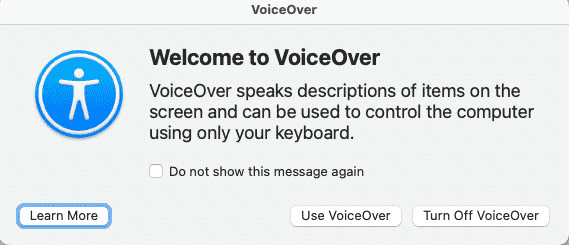MacOS X’ten başlayarak Apple, Mac’lerinde ve MacBook’larında VoiceOver adlı yerel bir ekran okuyucuyu dahil etti. Bu özellik, az gören veya görme engelli kullanıcıların bilgisayarlarında ve internette daha kolay gezinmesine yardımcı olmak için tasarlanmıştır. Ekranda görünen her şeyin yüksek sesle metin açıklamalarını okuyarak ve görüntülenen herhangi bir metni okuyarak çalışır. Teknoloji ayrıca kullanıcıların ekrandaki öğelerle etkileşime girmesine olanak tanır.
VoiceOver öncelikle görme bozukluğu olanlar için tasarlanmış olsa da, birçok farklı senaryoda yardımcı olabilir – örneğin, öğrenme güçlüğü çeken biriyseniz ve metni okumak yerine dinlemeyi tercih ediyorsanız.
Apple’ın bir bütünü var Kullanici rehberi Bu, VoiceOver’ın yenilenebilir braille ekranları ve izleme dörtgeni hareketleriyle nasıl kullanılacağının yanı sıra özelliği ihtiyaçlarınıza en uygun şekilde nasıl özelleştireceğinizin (örneğin okuma hızı, ses profili, gizlilik için ekran perdesinin etkinleştirilmesi vb.) ). Ancak yeni başlıyorsanız, VoiceOver’ı açmanın birkaç kolay yolunu burada bulabilirsiniz.
- Açık Sistem Tercihleri ve sonra seçin Ulaşılabilirlik. Soldaki menüden, Vizyon kategorisinde, öğesini seçin. Seslendirme. Tıklamak VoiceOver’ı etkinleştir. Hızlı Başlangıç eğitimi menüsüne erişmek için VoiceOver Eğitimini Aç düğmesini de tıklatabilirsiniz. VoiceOver Yardımcı Programını Aç düğmesini tıklattığınızda, okuma hızı ve ses profilleri gibi özellikleri özelleştirebileceğiniz bir menü açılır.
- Basmak Emretmek ve F5 düğmesi. Bu ayrıca bir VoiceOver’a Hoş Geldiniz penceresi açmalıdır. VoiceOver’ı Kullan düğmesini tıklayın. Sol alt köşede, temel komutların özünü alabileceğiniz, özelliğin nasıl çalıştığını öğrenebileceğiniz ve onu etkili bir şekilde kullanma alıştırması yapabileceğiniz bir Daha Fazla Bilgi düğmesi vardır. Aynı tuşlara basarak ve ardından “VoiceOver’ı Kapat” düğmesine tıklayarak kapatabilirsiniz.
- Mac’inizde Siri’yi etkinleştirdiyseniz, ondan “VoiceOver’ı aç” veya “VoiceOver’ı kapat” demesini isteyebilirsiniz. Siri’yi etkinleştirmediyseniz, üst çubuktaki Apple Menüsüne gidin, Sistem Tercihlerive ardından Siri simgesine tıklayın. Bir kez orada, kontrol edin Siri’ye Sor’u Etkinleştir kutu.
- Basmak Seçenek + Emretmek ve F5 Erişilebilirlik kısayol panelini getirmek için VoiceOver seçeneğini duyana kadar sekme tuşuna basın. Ardından boşluk çubuğuna basın.
- macOS Big Sur veya sonraki bir sürümünü kullanıyorsanız ve Mac’inizde bir TouchID düğmesi varsa alternatif bir kısayol vardır. tutarken Komut düğmesihızlıca basın TouchID düğmesi üç kez. Bu, Magic Keyboard’unuzda bir TouchID düğmesi varsa da çalışır.
Ayrıca, bilgisayarda her oturum açtığınızda VoiceOver’ın açılmasını da seçebilirsiniz. Bunu yapmak için:
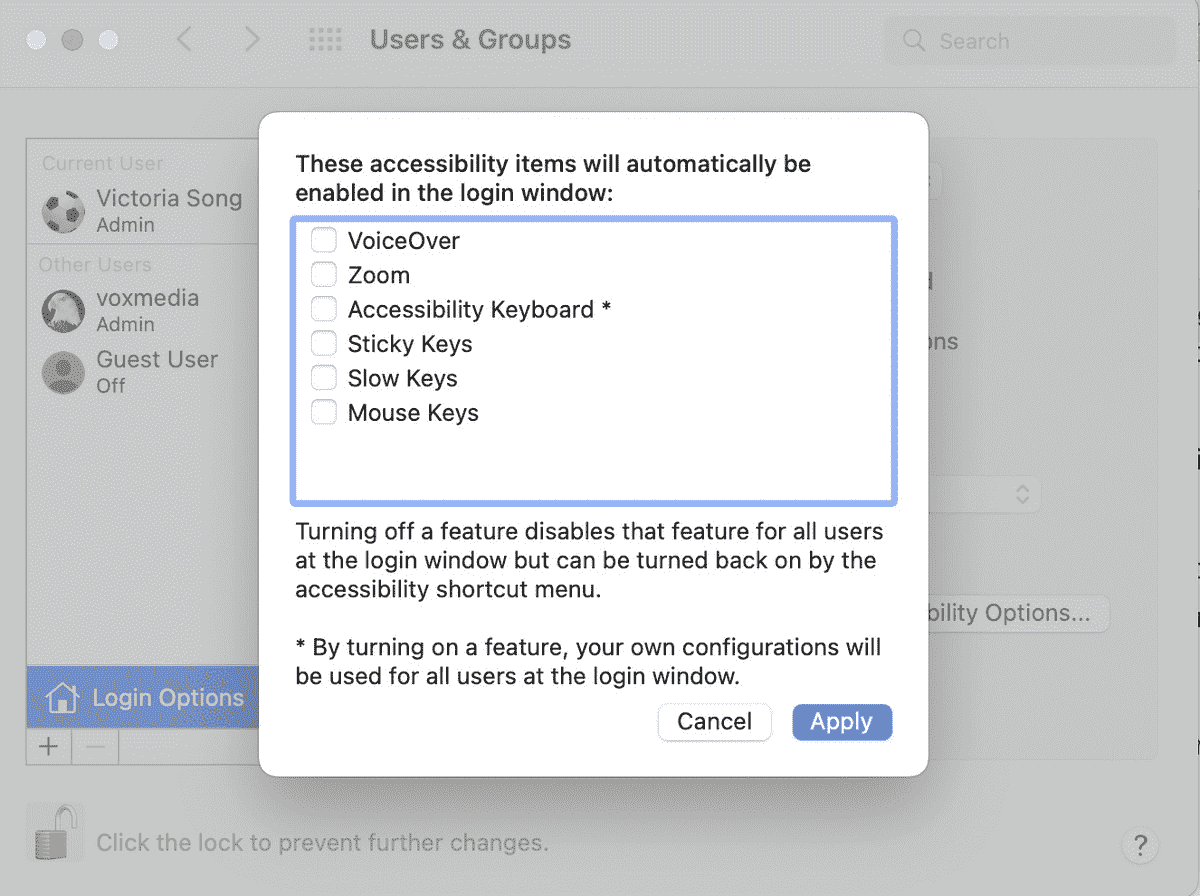
- git Sistem Tercihleri.
- Seçme Kullanıcılar ve Gruplaröğesini seçin, ardından Giriş Seçenekleri kullanıcı listesinin altındaki düğmesine basın.
- Sol alttaki kilit simgesi kapalıysa yönetici parolanızı girin.
- Tıkla Erişilebilirlik Seçenekleri pencerenin sağ tarafındaki düğmesine basın.
- VoiceOver kutusunu işaretleyin ve ardından Uygulamak.
VoiceOver, macOS’ta kullanılabilen tek erişilebilirlik özelliği değildir. Diğer seçenekleri keşfetmekle ilgileniyorsanız, buradaki macOS erişilebilirlik kılavuzumuza göz atın.